win11默认应用如何修改 win11怎么更改默认应用
更新时间:2023-09-12 13:55:36作者:zheng
我们在win11电脑上可以使用系统自带的默认应用来打开一些常用的文件,而我们也可以自行在win11电脑上下载其他的应用程序来代替这些默认应用,有些用户就想要更改win11电脑的默认应用,今天小编就教大家win11默认应用如何修改,操作很简单,跟着小编一起来操作吧。
推荐下载:win11中文版
方法如下:
1、鼠标点击底部导航栏中的【开始菜单】,再点击页面中的【设置】。
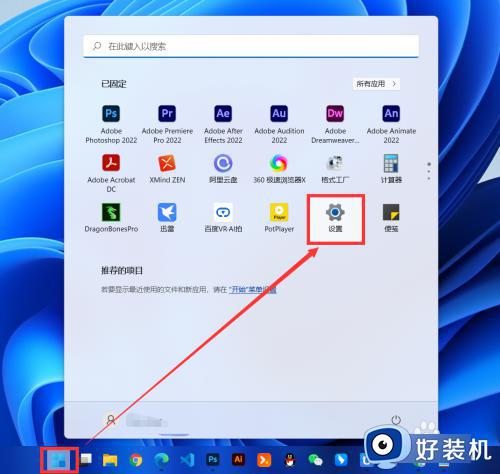
2、在打开的页面中,点击左侧的【应用】,再点击右侧列表中的【默认应用】。
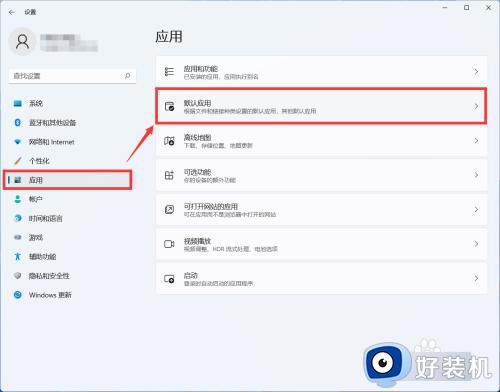
3、在列表中找到要修改的应用,点击打开。
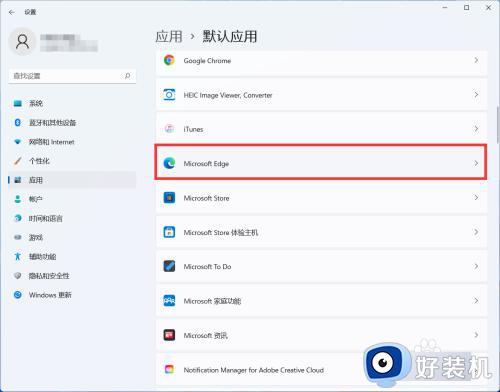
4、在打开的列表中找到关联的文件格式,点击打开。
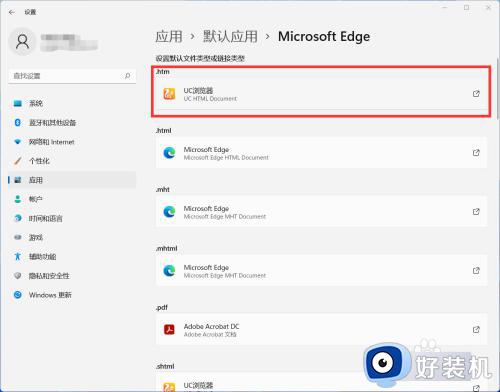
5、在弹窗中选择默认应用,再点击【确定】即可。
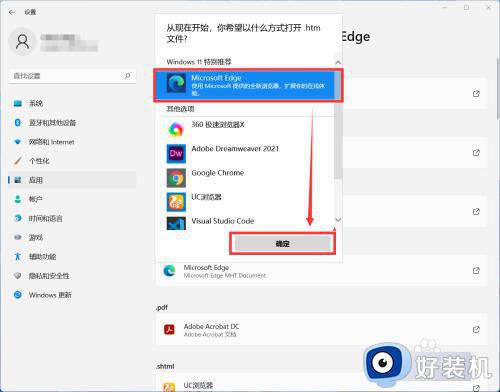
以上就是关于win11默认应用如何修改的全部内容,还有不懂得用户就可以根据小编的方法来操作吧,希望能够帮助到大家。
win11默认应用如何修改 win11怎么更改默认应用相关教程
- win11视频默认打开方式修改如何操作 win11更改默认打开方式的方法
- win11应用商店默认安装位置怎么修改 win11如何修改微软商店默认安装位置
- win11重置默认应用的方法 win11怎么重置默认应用
- win11默认打开方式怎么设置 win11怎么修改默认打开方式
- win11默认应用如何设置 win11怎么修改默认应用设置
- win11默认打开方式怎么更改 win11怎么修改默认打开方式
- win11怎么修改电脑用户名 win11如何修改用户名名称
- win11如何更改默认下载位置 win11怎么更改默认下载位置
- win11打开方式怎么更改 win11如何修改文件默认打开方式
- win11修改软件商店默认路径的方法 win11怎么更改应用商店默认下载位置
- win11家庭版右键怎么直接打开所有选项的方法 win11家庭版右键如何显示所有选项
- win11家庭版右键没有bitlocker怎么办 win11家庭版找不到bitlocker如何处理
- win11家庭版任务栏怎么透明 win11家庭版任务栏设置成透明的步骤
- win11家庭版无法访问u盘怎么回事 win11家庭版u盘拒绝访问怎么解决
- win11自动输入密码登录设置方法 win11怎样设置开机自动输入密登陆
- win11界面乱跳怎么办 win11界面跳屏如何处理
win11教程推荐
- 1 win11安装ie浏览器的方法 win11如何安装IE浏览器
- 2 win11截图怎么操作 win11截图的几种方法
- 3 win11桌面字体颜色怎么改 win11如何更换字体颜色
- 4 电脑怎么取消更新win11系统 电脑如何取消更新系统win11
- 5 win10鼠标光标不见了怎么找回 win10鼠标光标不见了的解决方法
- 6 win11找不到用户组怎么办 win11电脑里找不到用户和组处理方法
- 7 更新win11系统后进不了桌面怎么办 win11更新后进不去系统处理方法
- 8 win11桌面刷新不流畅解决方法 win11桌面刷新很卡怎么办
- 9 win11更改为管理员账户的步骤 win11怎么切换为管理员
- 10 win11桌面卡顿掉帧怎么办 win11桌面卡住不动解决方法
